🐞 Debug 模式详解
在开发游戏或应用时,Debug 模式是一个非常重要的工具,它能够帮助创作者快速定位并解决问题。
📊 代码生成对比
| 模式 | 代码特点 | 示例 |
|---|---|---|
| 生产模式 (Debug关闭) | 生成的代码经过压缩和混淆,体积小,不可读 |  |
| Debug模式 (Debug开启) | 生成的代码未压缩和混淆,便于阅读和调试 | 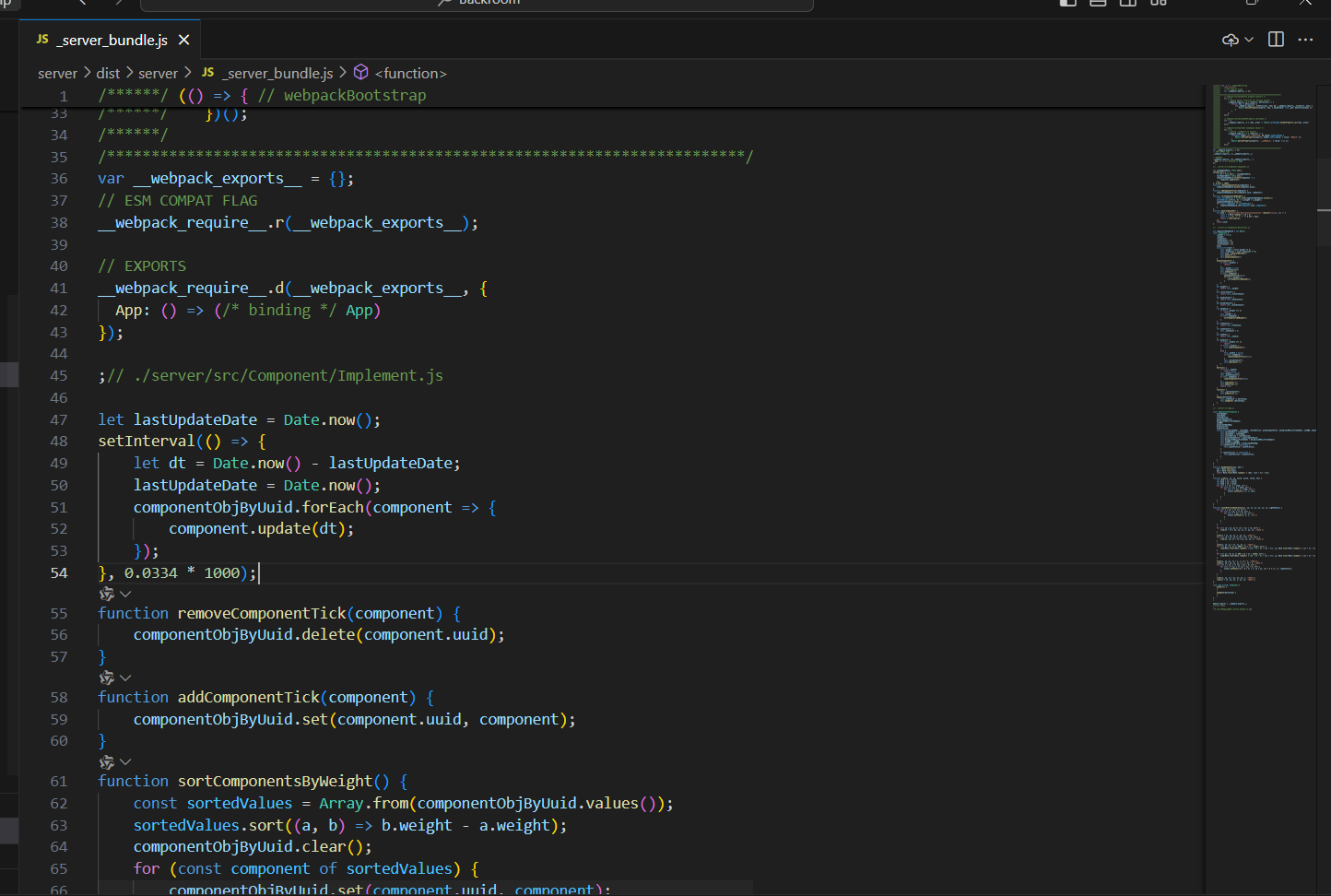 |
🔍 核心功能
开发阶段支持
| 功能 | 说明 |
|---|---|
| 代码可读性 | Debug 模式生成未经压缩和混淆的代码,便于阅读和理解 |
| 定位问题 | 直接在神岛环境/VSCode 中进行调试 |
| 行号映射 | 保留原始代码行号,方便追踪问题源头 |
信息
📚 使用场景:Debug 模式主要用于开发阶段,不建议在生产环境中使用。
错误处理增强
| 功能 | 说明 |
|---|---|
| 详细错误信息 | 提供完整的错误文本和上下文 |
| 堆栈跟踪 | 显示完整的调用堆栈,便于定位错误来源 |
| 变量检查 | 保留变量名称,便于检查变量状态 |
性能与安全考量
警告
⚠️ 注意事项:由于 Debug 模式生成的代码体积较大且未经优化,在生产环境中使用可能会带来性能上的影响及潜在的安全风险。我们强烈建议仅在开发阶段启用 Debug 模式,并在发布前切换到生产模式。
⚙️ 配置指南
配置文件修改
打开dao3.config.json文件,找到相关配置部分:
json
{
"ArenaPro": {
"file": {
"typescript": {
"server": {
"development": true // 服务端开启debug代码
},
"client": {
"development": true // 客户端开启debug代码
},
"developmentAll": null // 开启服务端和客户端debug代码,优先级最高,null表示忽略该属性。
}
}
}
}配置参数说明
| 参数 | 位置 | 说明 |
|---|---|---|
development | server | 设置为true开启服务端调试模式 |
development | client | 设置为true开启客户端调试模式 |
developmentAll | 根级别 | 设为true同时开启服务端和客户端调试,优先级最高 |
构建与验证步骤
| 步骤 | 操作说明 |
|---|---|
| 1 | 修改配置后保存dao3.config.json文件 |
| 2 | 重新构建项目生成新的调试版本 |
| 3 | 检查dist文件夹中的 JS 文件确认是否为未压缩格式 |
🔧 调试流程
基础调试步骤
- 打开神岛创作端并加载项目
- 运行地图查看效果
- 通过控制台查看错误信息
- 利用错误信息中的链接定位问题源码
最佳实践
| 建议 | 说明 |
|---|---|
| 保持源码一致 | 避免直接修改生成的 JS 文件,应修改 TypeScript 源码 |
| 记得重新构建 | 修改源码后需重新构建才能生效 |
| 发布前关闭 | 发布前将 Debug 模式关闭,切换到生产模式 |
提示
💡 提示:你可以在开发时使用 Debug 模式,在准备发布时切换到生产模式,获得最佳的开发体验和运行性能。